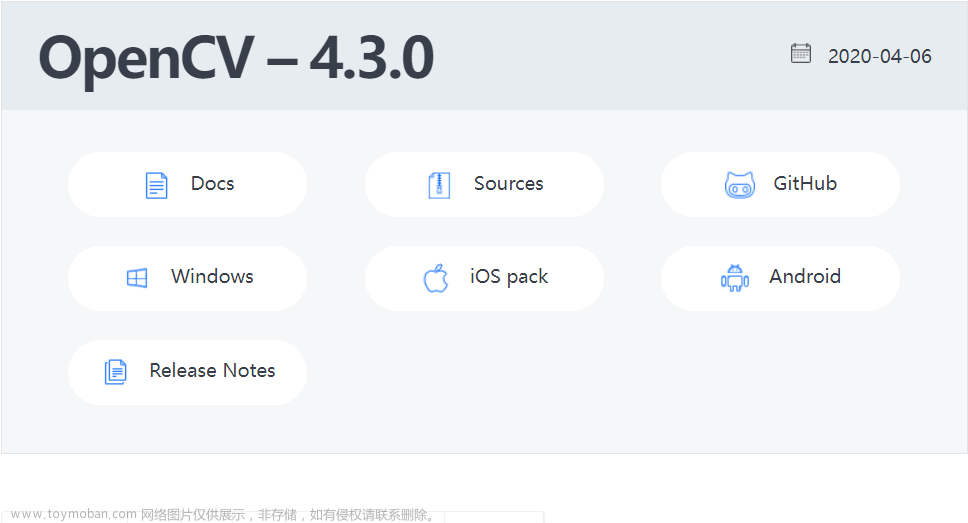Ubuntu18.04 系统安装 OpenCv
前言
Ubuntu18.04 系统安装 OpenCv。
一、安装环境依赖
打开新终端,按如下指令顺序依次输入,配置OpenCv环境依赖。
sudo apt-get install build-essential
sudo apt-get install cmake git libgtk2.0-dev pkg-config libavcodec-dev libavformat-dev libswscale-dev
sudo apt-get install python-dev python-numpy libtbb2 libtbb-dev libjpeg-dev libpng-dev libtiff-dev libjasper-dev libdc1394-22-dev
注:安装libdc1394-22-dev时会出现报错(无法定位 libjasper-dev),打开新终端并依次输入以下命令即可解决该问题。
sudo add-apt-repository "deb http://security.ubuntu.com/ubuntu xenial-security main"
sudo apt update
sudo apt install libjasper1 libjasper-dev
二、下载OpenCv源码
打开下面网址,选择所需OpenCv版本,下载Sources格式文件,下载完成后解压并将解压文件放至系统“主目录”下。
https://opencv.org/releases/
三、安装OpenCv
在解压好的OpenCv文件夹内创建build文件夹,进入build文件夹并在该文件夹下打开新终端,输入如下指令对进行编译及安装。
cmake -D CMAKE_BUILD_TYPE=RELEASE -D CMAKE_INSTALL_PREFIX=/usr/local -D WITH_GTK=ON -D OPENCV_GENERATE_PKGCONFIG=YES ..
sudo make -j8 //此处采用8个CPU核心进行编译
sudo make install
sudo gedit /etc/bash.bashrc
注:1. CMAKE_INSTALL_PREFIX 是opencv的安装地址 默认安装在 usr/local’ 2. CMAKE_BUILD_TYPE 是opencv安装的版本,Release和Debug两种可选,默认安装Release 3. OPENCV_ENABLE_NONFREE 是否使用部分被申请了专利的算方法 这里选True的话就可以使用了 4. OPENCV_GENERATE_PKGCONFIG 强烈建议开启这个 设置为ON OPENCV_GENERATE_PKGCONFIG 因为opencv4默认不生成.pc文件,所以加上这句用于生成opencv4.pc文件,支持pkg-config功能。opencv4版本及以上 这里用ON。
在上述步骤打开的文件尾部添加如下内容并保存,对系统环境变量进行更新。
PKG_CONFIG_PATH=$PKG_CONFIG_PATH:/usr/local/lib/pkgconfig
export PKG_CONFIG_PATH
激活新添加的环境变量。
sudo updatedb
source /etc/bash.bashrc
打开Opencv配置文件,并在文件尾部添加lib路径,保存并退出。
sudo gedit /etc/ld.so.conf.d/opencv.conf //打开配置文件
更新
sudo ldconfig
四、检测安装是否成功
依次在终端输入:文章来源:https://www.toymoban.com/news/detail-675803.html
mkdir build
cd ./build
cmake ..
make
./opencv_example
如正常打开,即安装成功!文章来源地址https://www.toymoban.com/news/detail-675803.html
到了这里,关于Ubuntu18.04 系统安装 OpenCv的文章就介绍完了。如果您还想了解更多内容,请在右上角搜索TOY模板网以前的文章或继续浏览下面的相关文章,希望大家以后多多支持TOY模板网!